漏洞的收尾工作会被勒索软件完美解决。by 余弦
Windows 默认会开启局域网内文件和打印机共享服务,该服务使用了 445 端口。最近在全球爆发了 Windows 的勒索蠕虫病毒 WannaCry 想哭,利用了基于 445 端口传播扩散的 SMB 漏洞 MS17-010,该漏洞原名叫 “永恒之蓝”(Eternal Blue),来自之前 Equation Group 泄露的漏洞利用工具。虽然微软已经出了该漏洞的补丁,但是应该有很多人没有更新。
如果使用的是 Windows 10,并有自动更新的话,就不必担心。这时候可以稍微感慨下以前关机时苦苦等待 Windows 更新补丁真没白等了。
首先自检一下,可以在命令行中输入如下命令,检查是否有开启该端口
netstat -an | findstr :445
如果看到这些信息表示 445 端口有开启,那么就是可能有风险的。

目前可以做的几个紧急解决方法有:
- 使用 Windows 防火墙配置规则来禁止其他机器访问本机的 445 端口;
- 关闭 Windows 的共享服务,关闭 445 端口,缓解一下情绪;
- 更新补丁 MS17-010。
这里介绍快速关闭 445 端口的方法,在 Windows 7 上验证过。把下面脚本保存为 .bat 文件,例如 stop_445.bat,然后右键以管理员方式运行。
1 | sc config Browser start= disabled |
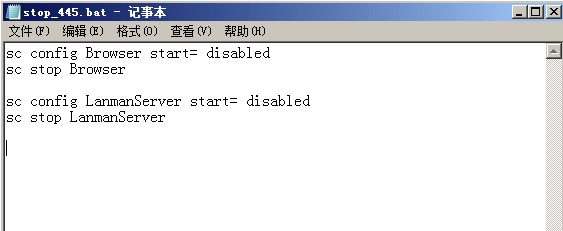
该脚本一共关闭了两项服务:
- LanmanServer,显示名称为 Server,Windows 共享服务
- Browser,显示名称为 Computer Browser,依赖 LanmanServer 服务,该服务会维护网络上计算机的列表,并展示在资源管理器左侧的网络项目内。
这时候重启一下电脑,然后在 cmd.exe 中输入这条命令验证一下
netstat -an | findstr :445
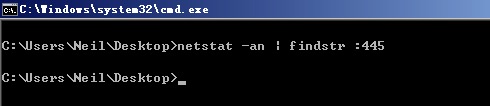
如果发现看不到任何东西,就证明已经成功关闭了服务,关闭了 445 端口。关闭之后,就无法在资源管理器中,通过 \\192.168.1.1 的形式来访问共享的文件和打印机了。
如果打好补丁后,以后要重新开启相关服务,可以用这个脚本,依然是保存为 .bat 文件,然后右键以管理员运行。
1 | sc config Browser start= auto |